在文件庫和部落格的文章下方加上 giscus 留言區
前言
使用了一段時間的 Disqus 之後,覺得它有以下幾個缺點,讓我決定把它換掉:
-
載入所需的網路流量太大(光是要載入和 Disqus 相關的資源就花了快 1 MB 左右的的流量)。
-
外部相依性高,可能因為 Disqus 官方政策的調整,導致留言被封鎖。
-
留言管理相對麻煩,得要到 Disqus 的後台才能進行管理,而且管理介面蠻複雜的。
經過一番研究之後,發現應該可以改用 giscus 來取代 Disqus,相較之下, giscus 有以下的優點:
-
界面相對簡潔,載入時耗費的網路流量也比 Disqus 小很多(應該不到 200 KB)。
-
留言的過濾機制相對單純,且預設留言者需要透過 GitHub OAuth 授權。
-
留言的內容儲存在 GitHub 的 Repository 中,也可以直接在 GitHub 的 Repository 進行管理。
接下來就直接進入主題,看要怎麼使用 giscus 吧!!
在 GitHub 啟用 giscus
安裝 giscus 應用程式
請先透過瀏覽器登入 GitHub,然後開啟 giscus App 安裝連結。
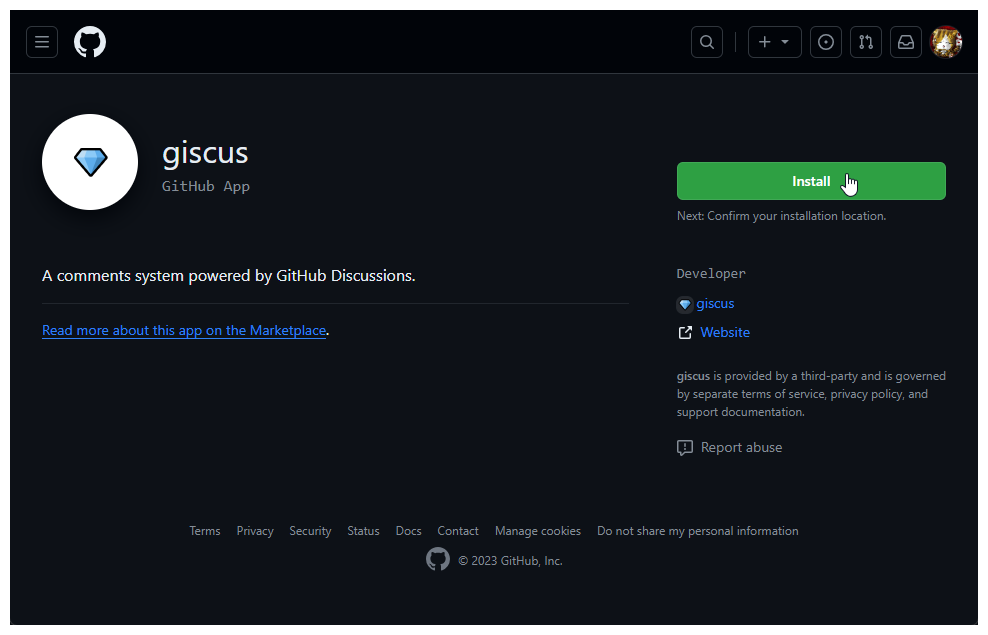
直接按下 Install 按鈕。
接著選擇要安裝的 Github 帳號,如下圖:
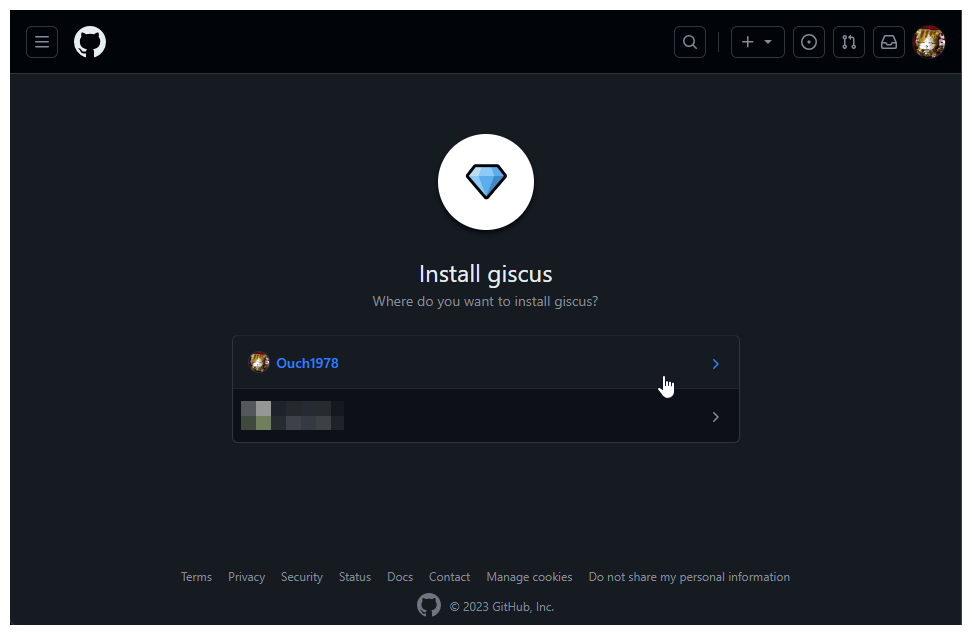
然後選擇要把 giscus 安裝到哪個 Repository,我這邊直接選擇 All Repository,讓所有的 Repository 都可以使用討論區的功能。
當然也可以只針對特定的 Repository 進行安裝,選擇好之後按下 Install 按鈕即可。
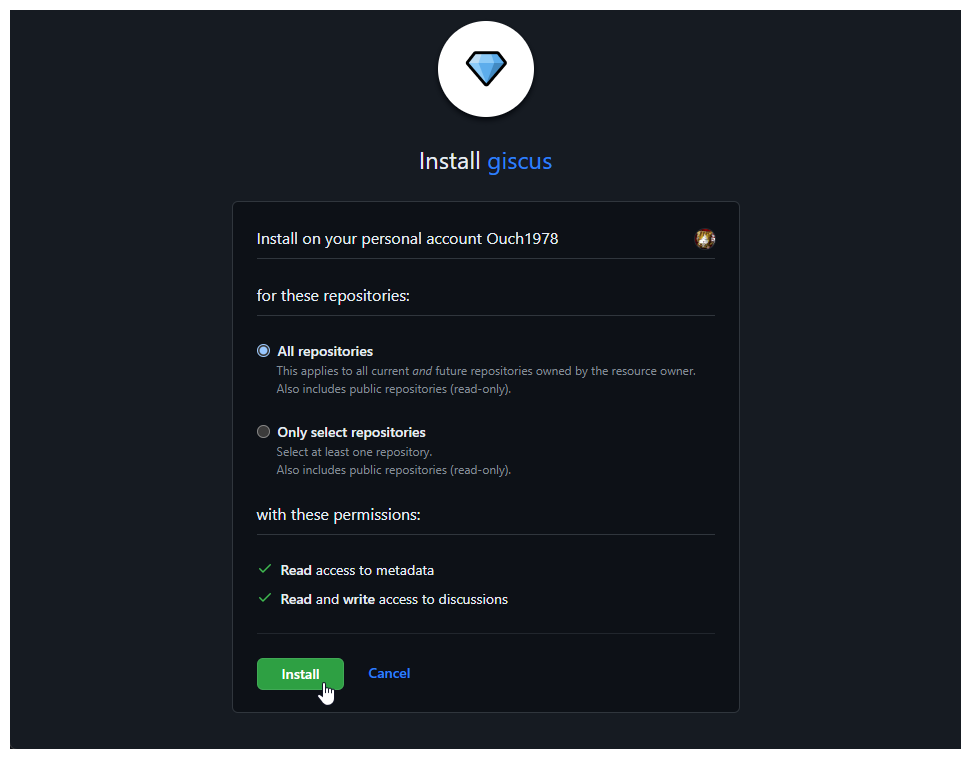
安裝完成之後,會自動跳轉到 GitHub 的 Applications 設定頁面,如下圖:
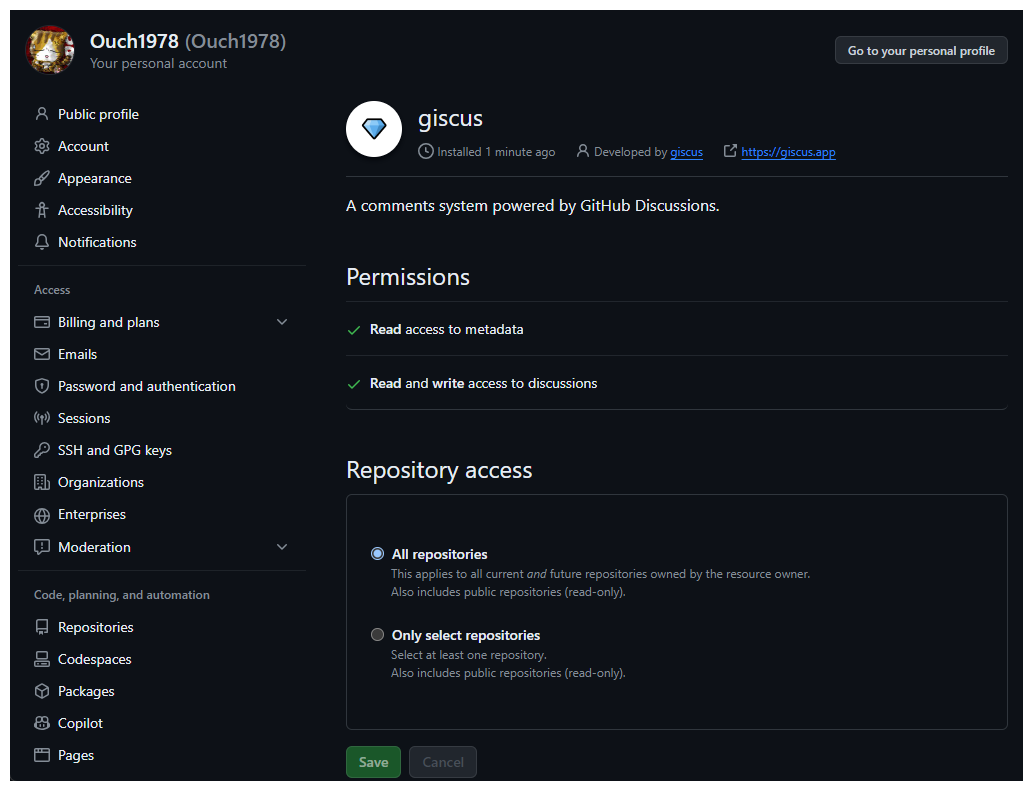
在 Repository 中啟用討論區功能
要使用討論區功能的 Repository 必需是公開的,否則訪客無法看到討論區的內容。
安裝完 giscus 之後,討論區的功能預設會是關閉的,所以我們得手動為 Repository 啟用討論區的功能。
在 Repository 頁面上按下右上方的 Settings 連結。
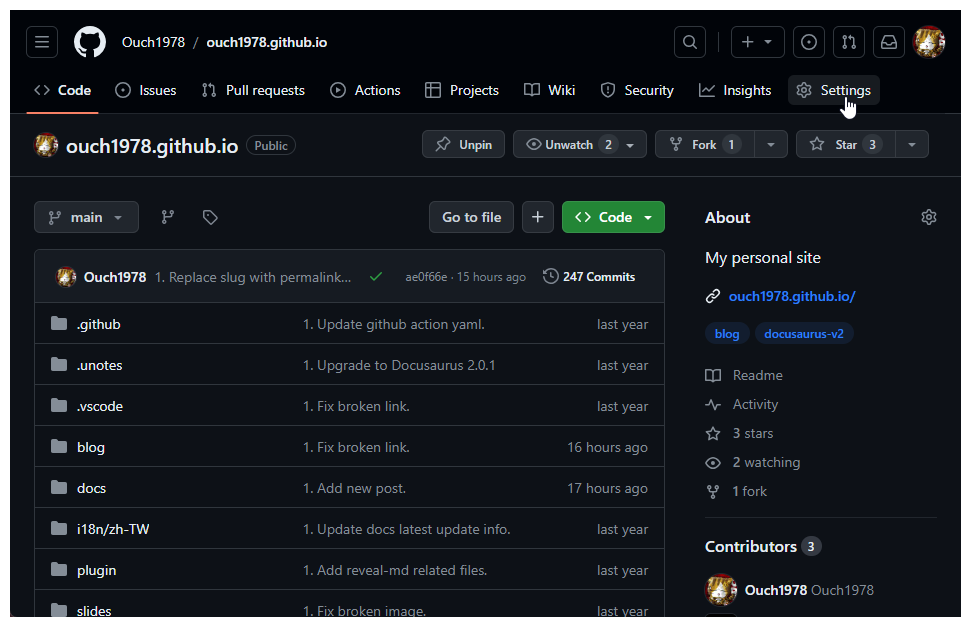
接著往下捲動頁面到 Features 區,把裡面的 Discussions 選項勾選起來。
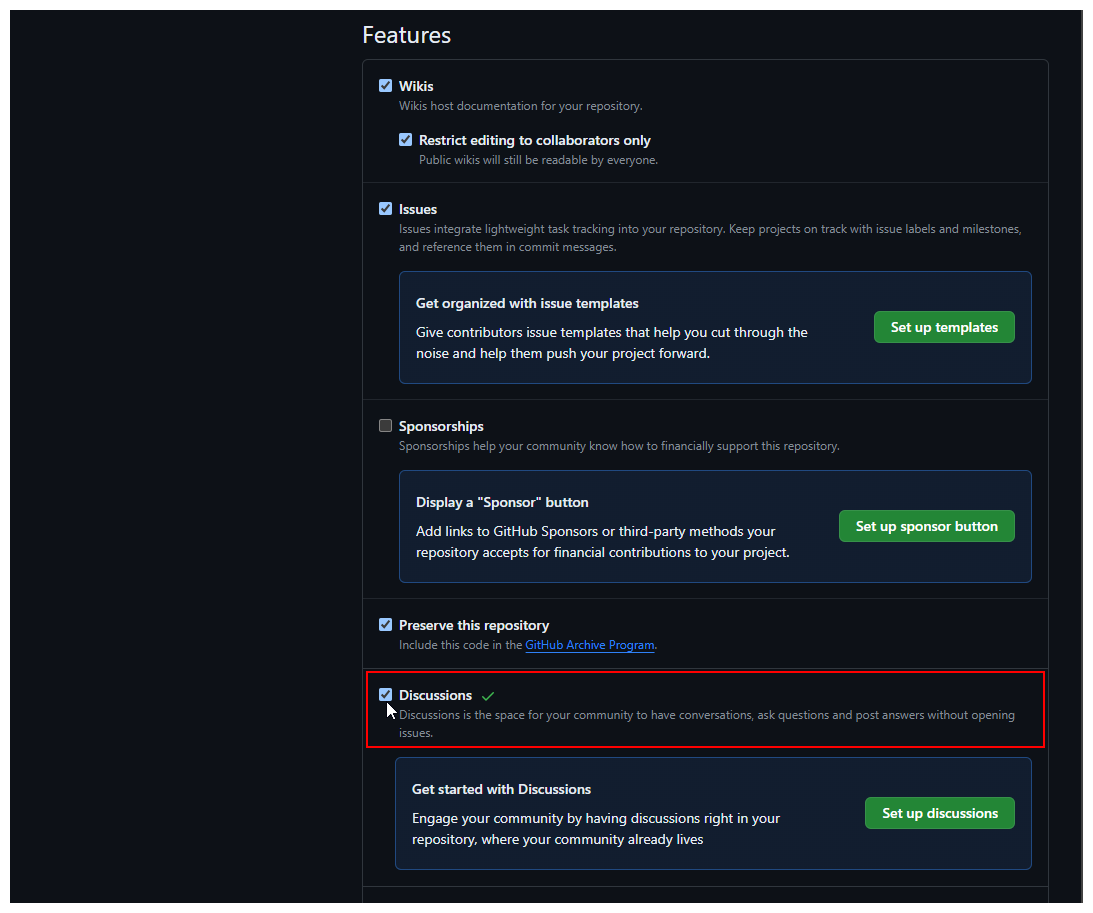
看到右邊出現綠色的勾勾,就代表成功開啟了。
再把頁面往上捲,或是回到 Repository 首頁,就可以發現上面多了 Discussions 這個選項。
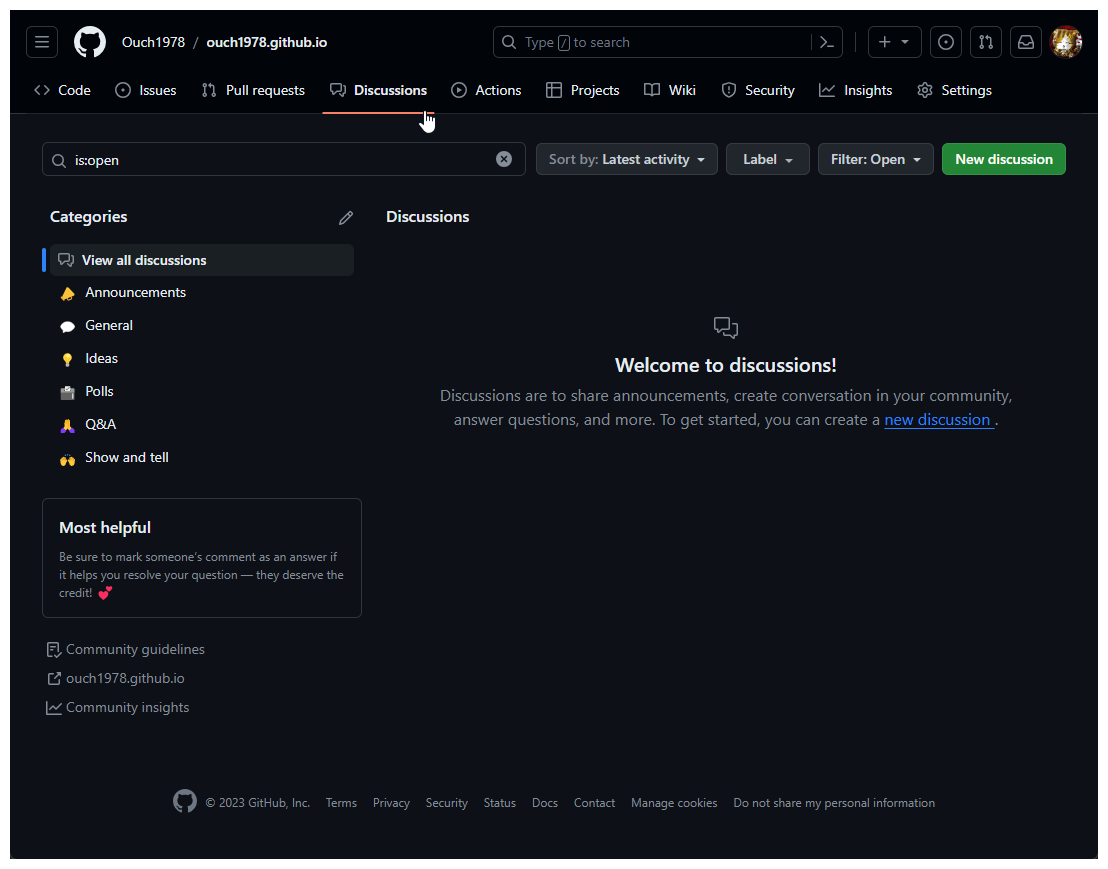
在 giscus 官網進行設定
再來我們要讓 giscus 可以存取 Repository 討論區裡的內容,並且自動依照頁面的路徑建立獨立的討論。
首先使用�瀏覽器開啟 giscus 設定頁面。
在儲存庫欄位以 {帳號/Repository 名稱} 的格式輸入 Repository 的路徑,如下圖:
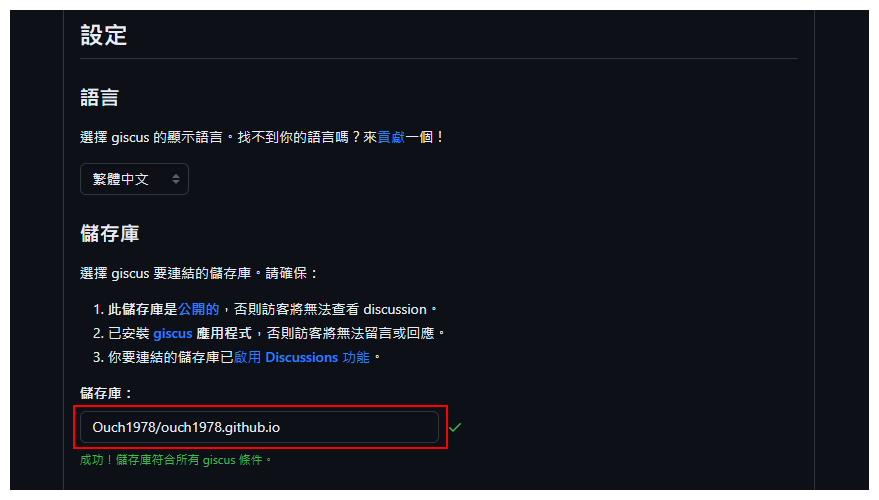
在 頁面 ↔️ discussion 對應方式 的部份我選擇使用 Discussion 的標題包含頁面 <title> 這個選項。
這邊選取的選項將會影響日後在 Discussions 裡面建立出來的討論標題,請儘量選擇日後不會被改變的屬性。
否則日後一改,討論的內容和文章的關聯就會斷掉喔!!
別外,如果你的 Docusarus 網站有支援多個版本,又想要把不同版本的留言個別獨立出來的話,使用檔案路徑或是網址就會比使用標題來得合適。
然後 Discussion 分類 則使用官方建議的 Announcements 分類。
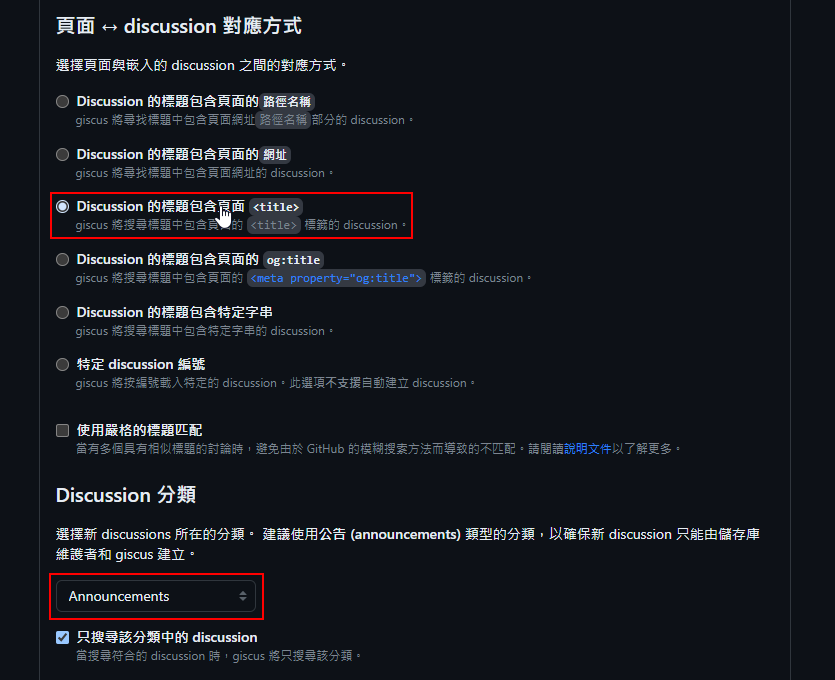
接下來功能區的部份,我勾選了 啟用主文上的反應功能、 將留言框置於在留言上方以及延遲載入留言這三個選項。
要啟用哪些功能請依自己的需求斟酌和使用情境勾選。
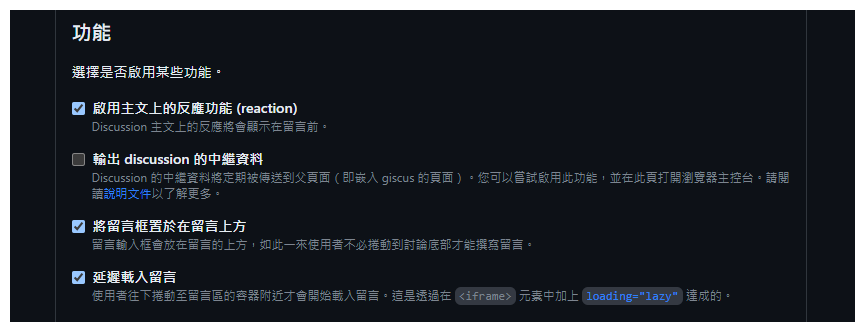
最後也是最重要的一個步驟,請把 啟用 giscus 區裡面的程式碼抄下來,後面我們會用到。
<script src="https://giscus.app/client.js"
data-repo="Ouch1978/ouch1978.github.io"
data-repo-id="R_kgD1G-71Ag"
data-category="Announcements"
data-category-id="DIC_kwD2G-7JAs2Cbsvt"
data-mapping="title"
data-strict="0"
data-reactions-enabled="1"
data-emit-metadata="0"
data-input-position="top"
data-theme="preferred_color_scheme"
data-lang="zh-TW"
crossorigin="anonymous"
async>
</script>
到這裡,我們就完成前置作業的部份了。
再來就要開始客製化我們的頁面囉。
引用 giscus-react 套件
在 Console 中輸入下列指令以安裝 giscus-react 套件:
yarn add @giscus/react
建立 giscus 留言區元件
在 Docusaurus 中建立一個名為 /src/components/GiscusComment 的資料夾,並且在下面建立一個名為 index.jsx 的檔案,內容如下:
import React from 'react';
import Giscus from "@giscus/react";
import { useColorMode } from '@docusaurus/theme-common';
export default function GiscusComment() {
const { colorMode } = useColorMode();
return (
);
}
再來把 在 giscus 官網進行設定 這個步驟裡的 啟用 giscus 下面的程式碼作些調整,然後貼到 return 下,像下面這樣:
所謂的調整基本上就是幾個動作:
- 把 script 標籤改成 Giscus。
- 移除 src 屬性。
- 把屬�性的名字去掉
data-,並且改成 camelCase。(例如data-category-id要改成categoryId) - 把 theme 欄位的值改成吃變數。
懶得動手自己調整的話也可以直接複製下面的範例,再填入各屬性的值即可。
import React from 'react';
import Giscus from "@giscus/react";
import { useColorMode } from '@docusaurus/theme-common';
export default function GiscusComment() {
const { colorMode } = useColorMode();
return (
<Giscus
repo="Ouch1978/ouch1978.github.io"
repoId="R_kgD1G-71Ag"
category="Announcements"
categoryId="DIC_kwD2G-7JAs2Cbsvt"
mapping="title"
strict="0"
reactionsEnabled="1"
emitMetadata="0"
inputPosition="top"
theme={colorMode}
lang="zh-TW"
loading="lazy"
crossorigin="anonymous"
async
/>
);
}
這樣我們就完成自己的留言區元件了。
客製 Docusaurus 的文件庫文章頁面
我們可以透過客製 DocItemFooter 來把留言區加到文件庫文章的下方。
先透過下面的指令把 DocItemFooter 的原始碼抽取出來:
yarn run swizzle @docusaurus/theme-classic DocItem/Footer --wrap --typescript
抽取出原始碼之後,對 src/theme/DocItem/Footer/index.tsx 進行下列的調整:
Docusaurus 3.5.1 版 DocItem/Footer 適用
import React from 'react';
import Footer from '@theme-original/DocItem/Footer';
import type FooterType from '@theme/DocItem/Footer';
import type {WrapperProps} from '@docusaurus/types';
//import GiscusComment
import GiscusComment from '@site/src/components/GiscusComment';
import { useDoc } from "@docusaurus/plugin-content-docs/client";
type Props = WrapperProps<typeof FooterType>;
export default function FooterWrapper(props: Props): JSX.Element {
return (
<>
<Footer {...props} />
<GiscusComment />
</>
);
}
Docusaurus 3.2.1 版 DocItem/Footer 適用
import React from "react";
import Footer from "@theme-original/DocItem/Footer";
import type FooterType from "@theme/DocItem/Footer";
import type { WrapperProps } from "@docusaurus/types";
import GiscusComment from '@site/src/components/GiscusComment';
import { useDoc } from "@docusaurus/theme-common/internal";
type Props = WrapperProps<typeof FooterType>;
export default function FooterWrapper(props: Props): JSX.Element {
const { metadata, frontMatter, assets } = useDoc();
const { title, slug } = metadata;
return (
<>
<Footer {...props} />
<GiscusComment />
</>
);
}
客製 Docusaurus 的部落格文章頁面
要在部落格文章下面加上留言區也可以比照辦理。
不過要客製化部落格文章的的作法和文件庫會有點差異,因為元件切法的關係,這邊我們得用 Eject 的方式來抽出原始碼。
指令如下:
yarn run swizzle @docusaurus/theme-classic BlogPostPage --eject --typescript
Docusaurus 3.5.1 版 BlogPostPage 適用
編輯抽出來的 src/theme/BlogPostPage/index.tsx 這個檔案:
import React, {type ReactNode} from 'react';
import clsx from 'clsx';
import {HtmlClassNameProvider, ThemeClassNames} from '@docusaurus/theme-common';
import {
BlogPostProvider,
useBlogPost,
} from '@docusaurus/plugin-content-blog/client';
import BlogLayout from '@theme/BlogLayout';
import BlogPostItem from '@theme/BlogPostItem';
import BlogPostPaginator from '@theme/BlogPostPaginator';
import BlogPostPageMetadata from '@theme/BlogPostPage/Metadata';
import BlogPostPageStructuredData from '@theme/BlogPostPage/StructuredData';
import TOC from '@theme/TOC';
import ContentVisibility from '@theme/ContentVisibility';
import type {Props} from '@theme/BlogPostPage';
import type {BlogSidebar} from '@docusaurus/plugin-content-blog';
//import GiscusComment
import GiscusComment from '@site/src/components/GiscusComment';
function BlogPostPageContent({
sidebar,
children,
}: {
sidebar: BlogSidebar;
children: ReactNode;
}): JSX.Element {
const {metadata, toc} = useBlogPost();
const {nextItem, prevItem, frontMatter} = metadata;
const {
hide_table_of_contents: hideTableOfContents,
toc_min_heading_level: tocMinHeadingLevel,
toc_max_heading_level: tocMaxHeadingLevel,
} = frontMatter;
return (
<BlogLayout
sidebar={sidebar}
toc={
!hideTableOfContents && toc.length > 0 ? (
<TOC toc={toc} minHeadingLevel={tocMinHeadingLevel} maxHeadingLevel={tocMaxHeadingLevel} />
) : undefined
}
>
<ContentVisibility metadata={metadata} />
<BlogPostItem>{children}</BlogPostItem>
<GiscusComment />
{(nextItem || prevItem) && <BlogPostPaginator nextItem={nextItem} prevItem={prevItem} />}
</BlogLayout>
);
}
export default function BlogPostPage(props: Props): JSX.Element {
const BlogPostContent = props.content;
return (
<BlogPostProvider content={props.content} isBlogPostPage>
<HtmlClassNameProvider
className={clsx(
ThemeClassNames.wrapper.blogPages,
ThemeClassNames.page.blogPostPage,
)}>
<BlogPostPageMetadata />
<BlogPostPageStructuredData />
<BlogPostPageContent sidebar={props.sidebar}>
<BlogPostContent />
</BlogPostPageContent>
</HtmlClassNameProvider>
</BlogPostProvider>
);
}
Docusaurus 3.2.1 版 BlogPostPage 適用
編輯抽出來的 src/theme/BlogPostPage/index.tsx 這個檔案:
import React, { type ReactNode } from "react";
import clsx from "clsx";
import { HtmlClassNameProvider, ThemeClassNames } from "@docusaurus/theme-common";
import { BlogPostProvider, useBlogPost } from "@docusaurus/theme-common/internal";
import BlogLayout from "@theme/BlogLayout";
import BlogPostItem from "@theme/BlogPostItem";
import BlogPostPaginator from "@theme/BlogPostPaginator";
import BlogPostPageMetadata from "@theme/BlogPostPage/Metadata";
import TOC from "@theme/TOC";
import type { Props } from "@theme/BlogPostPage";
import type { BlogSidebar } from "@docusaurus/plugin-content-blog";
import GiscusComment from '@site/src/components/GiscusComment';
function BlogPostPageContent({ sidebar, children }: { sidebar: BlogSidebar; children: ReactNode }): JSX.Element {
const { metadata, toc } = useBlogPost();
const { nextItem, prevItem, frontMatter } = metadata;
const {
hide_table_of_contents: hideTableOfContents,
toc_min_heading_level: tocMinHeadingLevel,
toc_max_heading_level: tocMaxHeadingLevel,
} = frontMatter;
return (
<BlogLayout
sidebar={sidebar}
toc={
!hideTableOfContents && toc.length > 0 ? (
<TOC toc={toc} minHeadingLevel={tocMinHeadingLevel} maxHeadingLevel={tocMaxHeadingLevel} />
) : undefined
}
>
<BlogPostItem>{children}</BlogPostItem>
<GiscusComment />
{(nextItem || prevItem) && <BlogPostPaginator nextItem={nextItem} prevItem={prevItem} />}
</BlogLayout>
);
}
export default function BlogPostPage(props: Props): JSX.Element {
const BlogPostContent = props.content;
return (
<BlogPostProvider content={props.content} isBlogPostPage>
<HtmlClassNameProvider className={clsx(ThemeClassNames.wrapper.blogPages, ThemeClassNames.page.blogPostPage)}>
<BlogPostPageMetadata />
<BlogPostPageContent sidebar={props.sidebar}>
<BlogPostContent />
</BlogPostPageContent>
</HtmlClassNameProvider>
</BlogPostProvider>
);
}